ตั้งค่าประสิทธิภาพด้านกราฟิกบน MacBook Pro
ดูวิธีปรับประสิทธิภาพด้านกราฟิกบน MacBook Pro ของคุณ
MacBook Pro หลายรุ่นจะมีกราฟิกสองระบบคือ กราฟิกโปรเซสเซอร์ในตัวและกราฟิกโปรเซสเซอร์แบบแยก พร้อมด้วยคุณสมบัติด้านซอฟต์แวร์ที่จะช่วยปรับประสิทธิภาพด้านกราฟิกระหว่างทั้งสองระบบให้เหมาะสม
ตัวเลือก "การสลับกราฟิกอัตโนมัติ" จะเปิดทำงานอยู่แล้วเป็นค่าเริ่มต้นบนคอมพิวเตอร์รุ่นเหล่านี้ เพื่อให้คอมพิวเตอร์สามารถสลับไปใช้ระบบกราฟิกที่ดีที่สุดสำหรับแอปพลิเคชันที่ทำงานอยู่บนคอมพิวเตอร์ของคุณโดยอัตโนมัติ การใช้ตัวเลือกนี้ยังสามารถยืดระยะเวลาการใช้งานของแบตเตอรี่ให้นานที่สุดได้อีกด้วย
หากคุณต้องการใช้กราฟิกโปรเซสเซอร์แบบแยกที่มีประสิทธิภาพสูงขึ้นตลอดเวลา ใน macOS Ventura หรือใหม่กว่า ให้เลือกเมนู Apple > การตั้งค่าระบบ จากนั้นคลิกแบตเตอรี่ในแถบด้านข้าง แล้วคลิกปุ่มตัวเลือก

ใน macOS Monterey และ Big Sur ให้เลือกเมนู Apple > การตั้งค่าระบบ คลิกแบตเตอรี่ คลิกแถบแบตเตอรี่ จากนั้นลบเครื่องหมายในช่อง "การสลับกราฟิกอัตโนมัติ" ในการตั้งค่า macOS Catalina 10.15 และก่อนหน้า การตั้งค่านี้จะอยู่ในการตั้งค่าตัวช่วยประหยัดพลังงาน
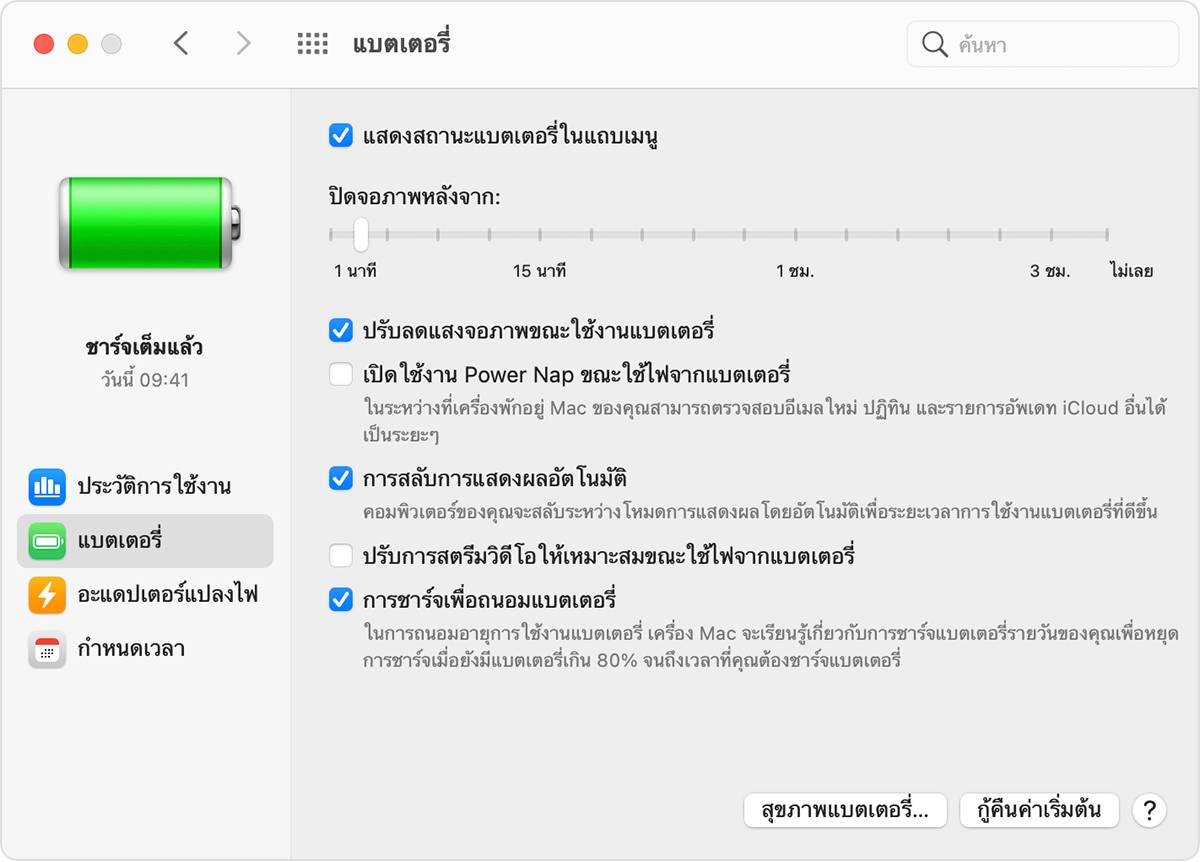
หากคุณเชื่อมต่อจอภาพภายนอกเข้ากับ Mac คอมพิวเตอร์ของคุณจะใช้กราฟิกโปรเซสเซอร์ที่มีประสิทธิภาพสูงจนกว่าคุณจะถอดจอภาพที่เชื่อมต่ออยู่ออก
หากคุณไม่สามารถเปลี่ยนการตั้งค่ากราฟิกได้
หากคุณไม่เห็นตัวเลือกการสลับกราฟิกอัตโนมัติ แสดงว่าคอมพิวเตอร์ของคุณมีกราฟิกเพียงระบบเดียว
ดูเพิ่มเติม
ดูวิธีตรวจสอบว่า MacBook Pro ของคุณใช้กราฟิกโปรเซสเซอร์ใด และวิธีตั้งค่าประสิทธิภาพกราฟิกบน MacBook Pro รุ่นก่อนหน้า